瞬簡PDF ZERO(クセロPDF2)で連続出力

先日からJw_cad→PDF連続出力をいろいろなフリーソフトで試してみたが(他の市販品は体験版を探せなかったのでパス)、『瞬簡PDF ZERO(クセロPDF2)』が良いみたい。 設定を変更すれば、途中で保存先を問い合わせられるなどの中断状態が無く一発で連続出力成功! 但しフリー版はインターネット接続要で広告が出る。連続出力するとワサワサでるw
しかしながらPDF出力の他にファイル結合等、とっても便利な機能があるので購入してもいいくらい。
出力メモ:
○条件
・Jw_cadの図面ファイルを連続PDF化。
・作成したJWWファイルのバージョンが古く、JacConvert等で読み込めない。
・Jw_cad以外のソフトでバージョンを変換したくない。
・図面ファイルが大量(目的のファイルは百枚以上)にある。
・OSはVista。
・なるべく簡単、安価もしくはフリーソフトで。
○方法
・『瞬簡PDF ZERO』をインストール。(方法は省略)
・Jw_cadを起動。印刷コマンドでプリンタを「クセロPDF2」に設定。

・「クセロPDF2」のプロパティ→「標準」タブ例。 設定は各自に変更して下さい。

・「クセロPDF2」のプロパティ→「PDF設定」タブ例。「保存先」をお好みで変更。
「出力後にPDFを開く」、「PDFの保存先を確認」をチェックすると動作が中断しますので、チェックを外すのがお勧め。保存フォルダに同名ファイルが無いことが分かっているなら、「既存のPDFファイルの上書きを確認」も外す。 保存先を指定しているので「直前の保存先フォルダを使用する」もチェックを外す。
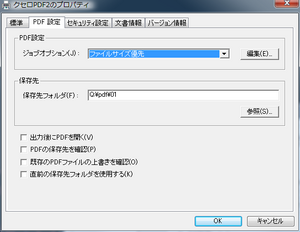
・その他のタブはデフォルトのままにしたので省略。「OK」ボタンで設定完了。
Jw_cadの連続ファイルに特化したいなら、プリンタのプロパティ(管理者権限で実行)で、上記の設定をしておけばいちいち変更しなくて済みます。
・Jw_cadの画面→「出力方法設定」でファイル連続出力設定。各自の設定で変更してください。ファイル選択等は省略。Jw_cadから「印刷」実行!! 選択した図面ファイルが連続出力されます。
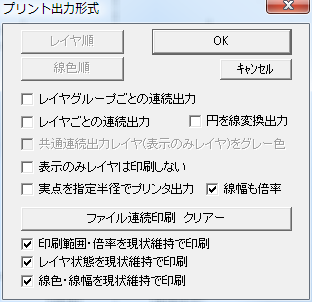
・実験的に30枚ほどPDF出力してみました。先ほど指定したフォルダに一括PDF保存されています。
PDFファイルのアイコンが違うのは何故? ・・・不明。
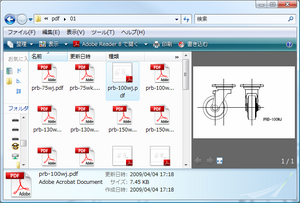
・出力された複数のPDFを1つのファイルにすることも出来ます。
『瞬簡PDF ZERO』を起動し、「作成」タブで先ほどのPDFをドラッグ&ドロップし「結合する」にチェックを入れ、各設定後「実行ボタン」で作成されます。
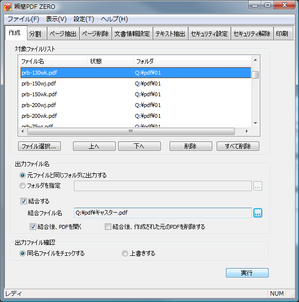
・PDFファイルの結合が終了し、Adobe Readerで開いたところ。1枚のファイルに結合されていました。これは便利。
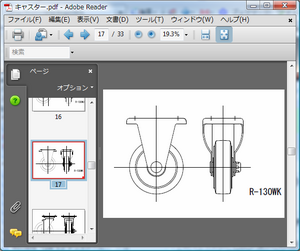
いろいろ試してみた中で、私の希望するソフトが見つかりましたので他のソフトはパス。
おしまい。
